很多用户安装雨林木风xp系统后发现竟然是英文包,显示都是英文,让人看不懂。习惯使用中文操作界面的用户觉得英文界面非常不方便。雨林木风xp系统如何将英文操作界面改头换面成为中文界面呢?下面小编为大家讲解雨林木风xp系统将英文操作界面变换成中文界面的详细方法。
1、在WINDOWS XP系统下将包含语言包的光盘放入光驱,计算机便自动运行出现微软的语言包安装协议,注意是必须在下面的"Accept the License Agreement"前打上勾表示接受该协议;
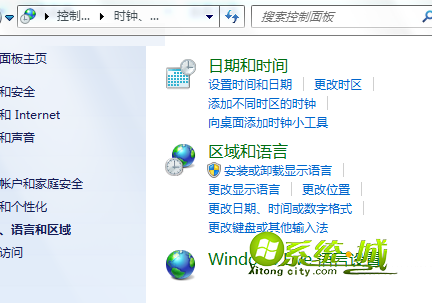
2、出现在面前的是安装语言包的各项设置,在顶部的"Install languages for menus and dialogs"是安装语言菜单和对话的选项框,因为我们需要中文的WINDOWS XP,当然要勾选"Chinese "——简体中文这一项;
3、现在系统进入复制文件阶段,按照提示取出windows xp语言包光盘,放入原“windows xp"的安装盘;
4、立即重新启动计算机,按“NO”则不重新启动计算机,这里要提醒大家的是必须重新启动一次计算机以上的设置才会生效。当然您也可以按“NO”键后关闭其他的应用程序,再重新启动计算机;
5、重新启动了计算机,但发现WINDOWS XP的界面还是英文的,还需进行一些手动的设置。选择“Start"开始菜单里的"Control Panel"控制面板项;
6、进入了计算机的控制面板,接着选择“Date,Time,Language,and Regional Options",即时间和语言和区域选项,在这里我们将进行语言项的设置;
7、在弹出的面板中选择“Languages"语言项。记住在“Install files for complex script and right-to-left languages(including Thai)"前打上勾,表示安装附加语言支持,其中包括阿拉伯文、亚美尼亚文、格鲁吉亚文、希伯来文、印度文、泰文和越南文。同时在下面 的"Language used in menus and dialogs"下拉菜单框中选择“中文”,点击“APPLE”或者“OK”键继续。
8、接下来计算机又会进行文件的复制,在此过程中系统会提醒您插入windows xp的安装盘,将安装盘放入光驱,点击“OK”键便进行文件的复制;
9、文件复制完毕以后,系统会弹出对话框,提醒您需要重新启动后新的设置才能生效,单击“OK”键继续;
10、现在计算机便会讯问您是否立刻重新启动计算机,按“YES”键重新启动计算机,按“NO”键稍后启动计算机。
按照上述简单操作之后便可完成更改英文操作界面,转变成为中文。如果你安装英文界面想转变成为中文界面采取上述小编介绍方法便可解决,希望对大家有所帮助!
热门教程
网友评论